Astuce : comment discuter avec Siri à l'écrit sur Mac
Par Arthur de la Brosse - Publié le
La transition entre les requêtes orales et les ordres écrits n'est toutefois pas des plus évidentes et passe par les options d'accessibilité de l'application Préférences Système. Après avoir ouvert le panneau Accessibilité, faites défiler la liste jusqu'au bloc Interaction puis cliquez sur Siri et cochez la case en face de l'unique option
Activer Écrire pour Siri.
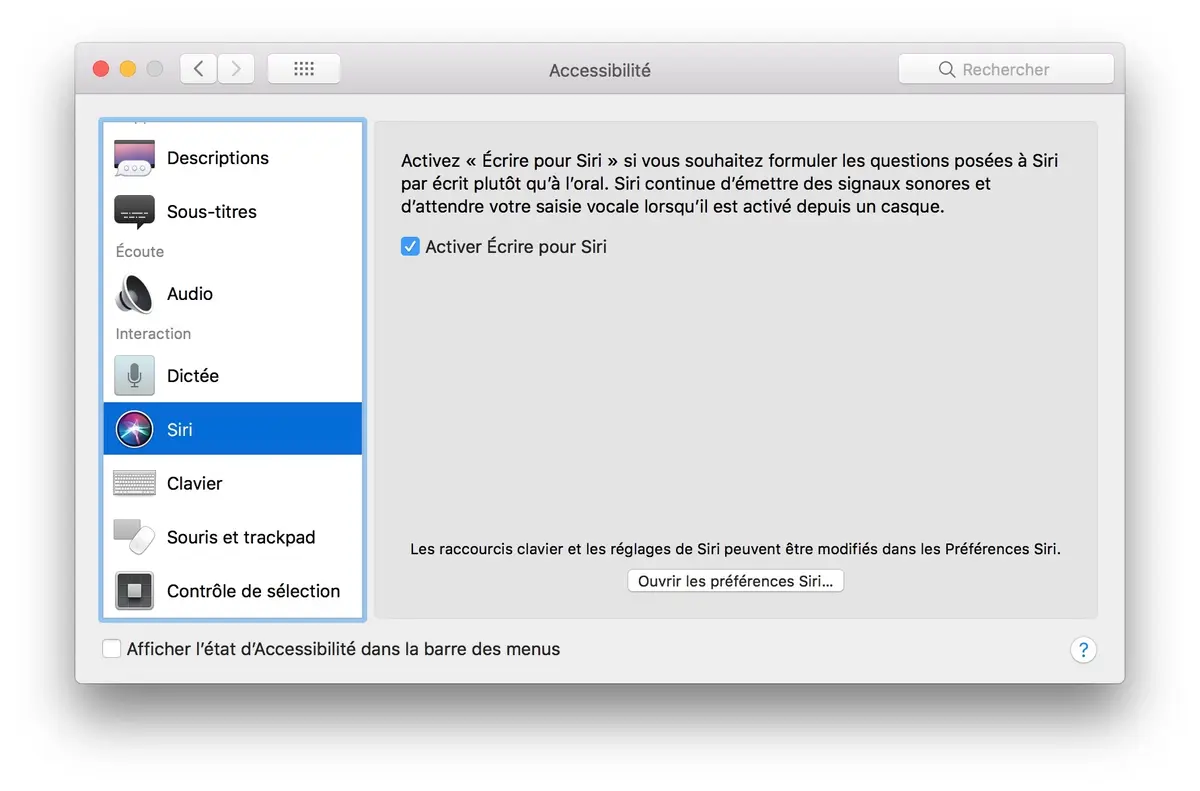
Depuis cette fenêtre, vous avez également la possibilité d'accéder aux autres réglages du majordome virtuel via le bouton
Ouvrir les préférences Siri, où il est notamment possible de modifier le raccourci clavier invoquant le compagnon, d'activer ou de désactiver le retour vocal et de choisir la langue de Siri.
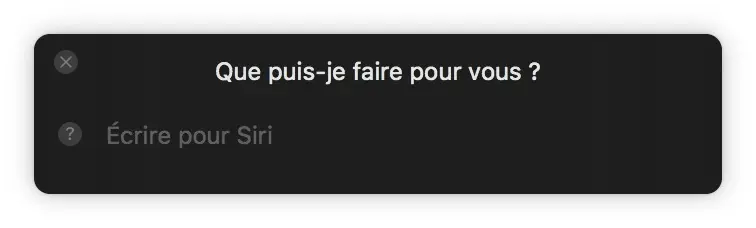
Sur iPhone et iPad, l'option
Écrire à Sirise trouve dans l'application Réglages, puis dans les menus Général / Accessibilité / Siri.
Via





